카페24에서 무료 스킨을 가져와 직접 쇼핑몰을 만들어보려고 합니다.카페24에 가입하면 기본 쇼핑몰은 구축되지만 기능만 있다고 바로 이용할 수 있는 쇼핑몰이 되는 것은 아닙니다.나만의 쇼핑몰을 만들기 위해 쇼핑몰 이름도 바꾸고 상품도 등록하고 디자인도 바꾸고 쇼핑몰 설정을 해야 합니다.그러려면 우선 제 쇼핑몰이 어떻게 생겼는지 확인부터 해야 하잖아요.무료 스킨을 가져와 대표 디자인을 설정하고 제 쇼핑몰을 확인하는 방법을 알아보겠습니다. 무료 스킨 가져오기, 대표 디자인 설정
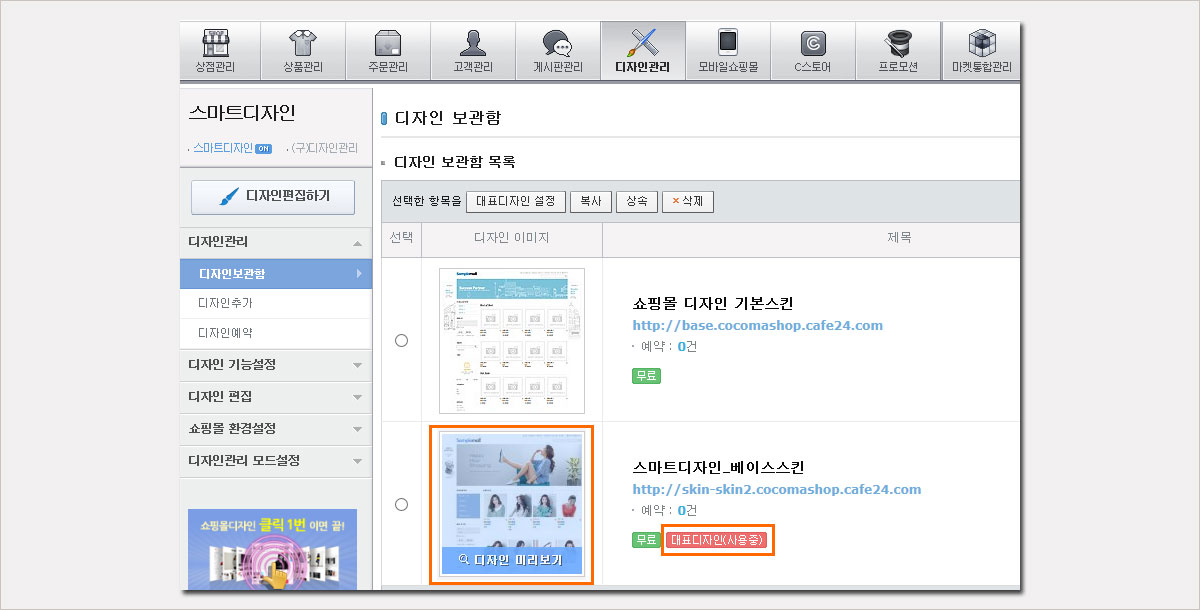
① 카페24 로그인>쇼핑몰관리자 로그인>디자인(PC/모바일)>디자인추가>PC/모바일:PC,가격:무료로 설정하고 무료스킨을 하나 선택하여>디자인상세보기>디자인추가를 해주셨습니다.② 스킨 가져오는데 5분정도 걸린다는 메세지가 뜨는데 확인 누르시고 잠시만 기다려주세요.③ 디자인(PC/모바일) > 디자인 보관함에 보시면 가져온 무료 스킨이 보입니다.④ 무료 스킨을 선택하신 후 대표 디자인 설정을 선택하시면 새로 가져온 무료 스킨으로 대표 디자인이 설정됩니다.

무료 스킨을 가져와 대표 디자인 설정

** 만약 카페24에서 기본으로 제공해주는 스킨이 마음에 드신다면 기본 스킨을 이용하셔도 됩니다.⑤ 디자인(PC/모바일) > 디자인 대시보드를 보시면 대표적인 디자인이 바뀌었음을 확인하실 수 있습니다. 대표 디자인을 설정해 놓으면 디자인 대시보드에서는 변경된 대표 디자인을 확인할 수 있습니다.
-02.png)
디자인대시보드대표디자인

카페24 쇼핑몰 디자인 확인하기 쇼핑몰 보기
카페24 쇼핑몰 관리자로 로그인하면 가장 먼저 나오는 페이지는 애드민 관리자 페이지입니다.그러면 쇼핑몰은 어떤 형태인지 어떻게 확인할까요?쇼핑몰 관리자 페이지 상단의 PC쇼핑몰 바로가기 또는 모바일쇼핑몰 바로가기를 선택해주세요.https://m-img.cafe24img.com/images/help/DN/%EB%94%94%EC%9E%90%EC%9D%B8%EB%9D%BC%EC%9D%B4%EB%B8%8C%EB%9F%AC%EB%A6%AC_20220530115606.png?1653914132PC/모바일쇼핑몰 바로가기PC 쇼핑몰 바로가기를 선택하면 새로운 창이 뜨고 쇼핑몰 창이 나타납니다.상단의 쇼핑몰 관리자 기능은 사용 안 함을 선택하여 사용합니다.쇼핑몰을 보다아직 기능은 있지만 디자인은 완성되지 않은 쇼핑몰을 확인할 수 있습니다.대표 디자인에 메인 로고도 바꾸고 상품도 등록해서 외관을 바꾸는 작업을 우선해보려고 합니다.외관을 제 쇼핑몰에 맞게 바꾸는 작업은 다음에 올려보겠습니다.#카페24 #무료스킨 #무료스킨가져오기 #대표디자인 #쇼핑몰확인 #카페24디자인 #카페24관리자페이지 #카페24애드민